Как настроить DLNA сервер Windows 7
Для большинства пользователей обозначение DLNA ничего конкретного не говорит. На самом деле, невероятно удобная вещь. DLNA сервер – это такой себе стандарт для большинства устройств, которые находятся в доме. Благодаря этому все гаджеты и мультимедийные устройства могут свободно обмениваться между собой музыкой, видео или фотографиями.
Специфическая разработка была создана для скоростной передачи контента от одного носителя к другому. В режиме реального времени происходит воспроизведение файлов с удаленного хранилища. Процесс этот очень удобный и значительно облегчает работу.
Как создать и настроить домашний DLNA сервер
Интересное решение современного человечества помогает осуществлять множество операций значительно быстрее, при этом настройки сети практически всегда автоматизированы.
Какое место занимает в доме? Технология совместима с любого рода устройствами, будь то:
1. Телефон или планшет.
2. Смарт телевизор или персональный компьютер.
3. Ноутбук или медиаплеер.
4. Игровые приставки или фото и видео камеры.
Устройства, которые могут работать с поддержкой DLNA, имеют определенный отличительный знак (логотип, наклейка), на котором отмечено поддержание цифрового контента.
Практически все устройства крупных брендов поддерживают данную разработку. Ограничение есть только на устройства фирмы Apple.
С каждым днем техника становится все совершеннее. С ростом гаджетов и прочих устройств, растет потребность в новых приложениях и программах для облегчения управления и использования их.
Единственным и правильным решением, чтобы «подружить» все устройства – использовать DLNA сервер. Всего несколько лет назад сделать это было невозможно. Именно, после появления современных переносных гаджетов возникла потребность в создании мультимедийных серверов.
Читайте также:
Как сделать терминальный сервер из Windows 7
Терминальный сервер на Windows 10
Кратко говоря, данный сервер, может из разных мест сделать:
• сведение папок;
• подгон разрешений;
• совместимость кодеков;
• перекодировку.
При помощи различных устройств, используя DLNA, можно просматривать медиаконтент с одного сервера, находясь в зоне одной интернет сети. Говоря простыми словами, если фильм находится на планшете, а посмотреть его можно на большем телевизоре.
Использование подобного рода систем дома, значительно экономит память на устройствах, организовывает общую библиотеку и собирает все файлы, облегчая их поиск.
Есть и еще один большой плюс – широкий канал, позволяющий просмотр фильмов и мультфильмов в Full HD и UHD разрешении, при этом, не нужно ждать, когда закончится загрузка.
Следует отметить, при просмотре видео из интернета в режиме онлайн, происходит сжатие файла, за счет чего снижается качество изображения.
Эти преимущества не единственные, поэтому следует воспользоваться данной программой для домашнего пользования. В статье мы рассмотрим, как подключить DLNA на Windows 7.
Как настроить дома сервер?
Для того чтобы настроить дома DLNA сервер, следует:
1. Все устройства объединяются в единую сеть.
2. На компьютере должна стоять ОС Windows 7.
3. Умения пользоваться устройствами в минимальных приделах (особенно, если соединять прийдется устаревшие модели телевизоров или гаджетов).
Принцип работы очень простой. Далее рассмотрим, как работает DLNA на Windows 7.
Главной отличительной чертой современных телевизоров от предыдущих моделей – это их разумность. Проще говоря, их технологическая способность. Практически во всех моделях встроена опция Смарт ТВ.
Простые цифровые телевизоры играют роль непосредственно самого TV, работая в тандеме с ресивером (воспроизведение контента происходит за счет встроенного медиапроигрователя, формат воспроизведения весьма ограничен).
Вторая функция – телевизор может служить монитором для ПК или приставки. Smart TV умеют работать в единой системе воспроизводя контент, будучи самостоятельным участником.
В доме есть локальная сеть, которая соединяет компьютер, телевизор, переносной ПК и так далее. Подключаться друг к другу они могут при помощи провода или через Вай-фай.
Сервер DLNA разрешает и помогает производить обмен контентами между соединенными устройствами в доме. К примеру, с легкостью можно воспроизвести недавно скачанный мультфильм на ПК.
С легкостью можно разместить недавно отснятые фотографии на широком экране и наслаждаться их просмотром большой компанией.
Даже если телевизор не последней модели и является устаревшим, огорчаться не стоит. В продаже имеются специальные приставки (медиа-плееры) для того, чтобы усовершенствовать ваше устройство.
Метод 1 - Алгоритм действий для настройки Windows 7
Создавая сервер DLNA, следует выполнить следующие действия.
1. На своем компьютере необходимо найти пункт «Сеть и интернет», заходите в него.
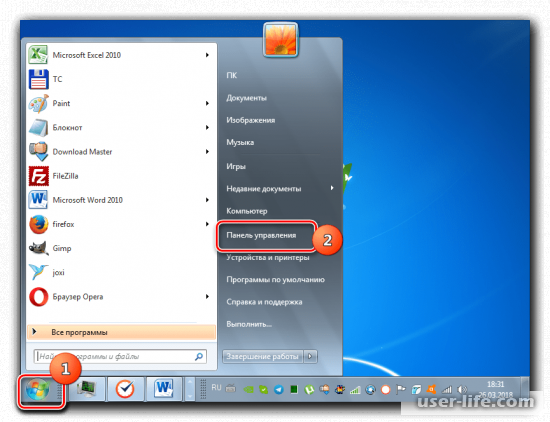
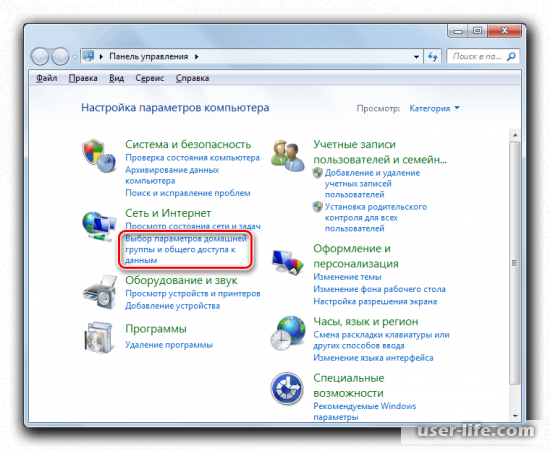
2. Выбирается графа «Домашняя группа», а в ней «Выбор параметров домашней группы и общего доступа к данным».
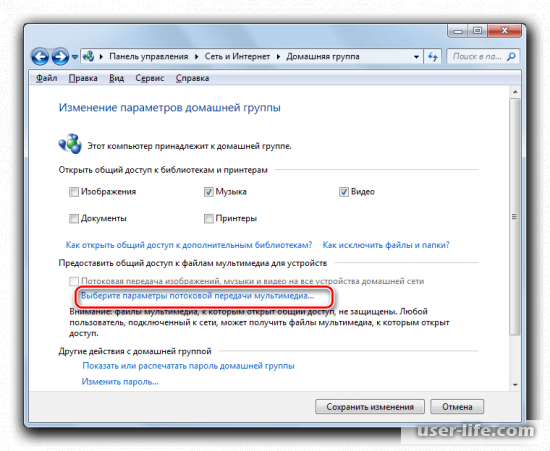
3. Следующий шаг – объединение всех устройств в единую группу. Для этого нужно выбрать пункт «Создать домашнюю группу». Таким образом, данные из основного носителя воспроизводятся, где угодно.
Читайте также:
Создание Домашней группы в Windows 7 8 10 (как настроить подключиться)
Создание домашней группы в Windows 10 (Виндовс 10)
Удаление домашней группы в Windows 10 (Виндовс 10)
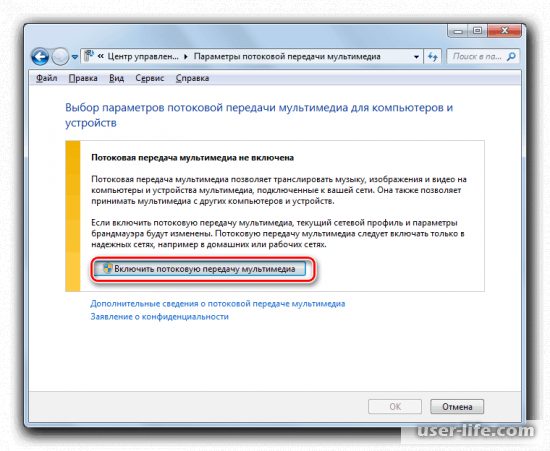
4. После этих действий, следует определить, к каким данным будет разрешен доступ, отметить их галочками и нажать «Далее».
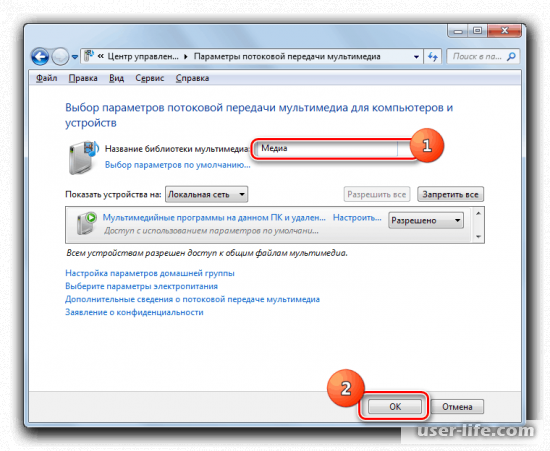
5. Следующее действие очень важное. В сплывшем окне появится пароль. Обязательно нужно записать его. В процессе подключения всех устройств будет запрашиваться этот код.
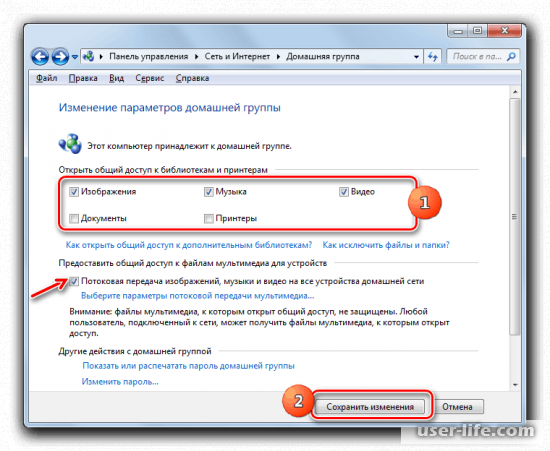
6. Когда появится окно с настройками, проверяются все данные еще раз и отмечается выделенный пункт на картинке. В этом разделе можно изменить код пароля. После всего, покинуть страницу и при помощи программы Windows убедится в отсутствии ошибок.
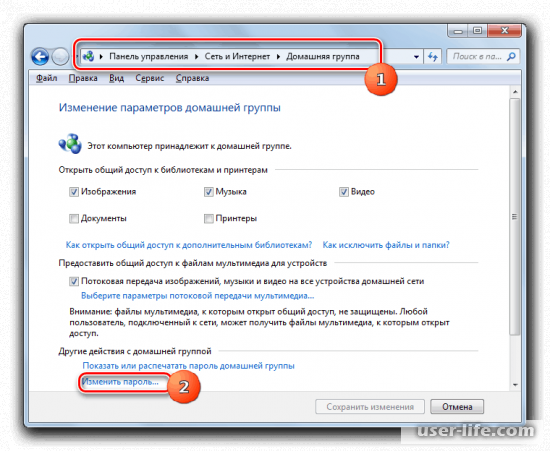
7. Если все выполнено правильно, далее нужно перейти в раздел «Параметры потоковой передачи мультимедиа».
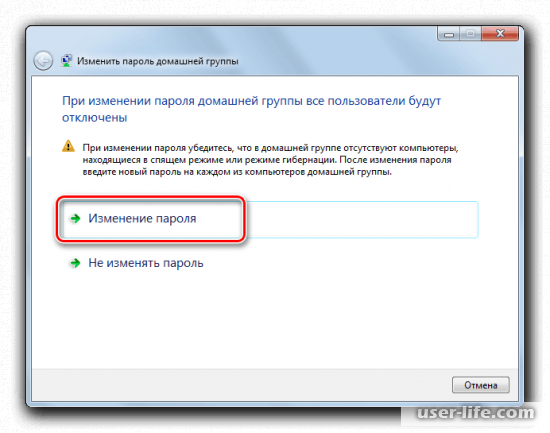
8. В графе «Название библиотеки» ввести название DLNA и для всех устройств, в списке перечисления поставить «Разрешить».
Очень важно следить за тем, чтобы файлы не попали в ненужные руки. Поэтому, будьте внимательны при подключении. Лучше лишний раз все перепроверить.
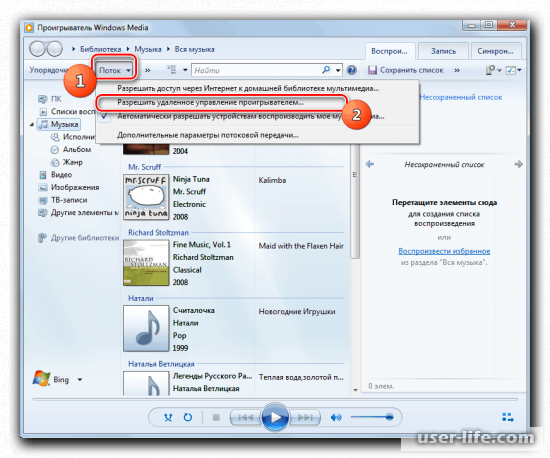
9. Заключительным действием будет сохранить все настройки и пользоваться своими устройствами с большим удобством.
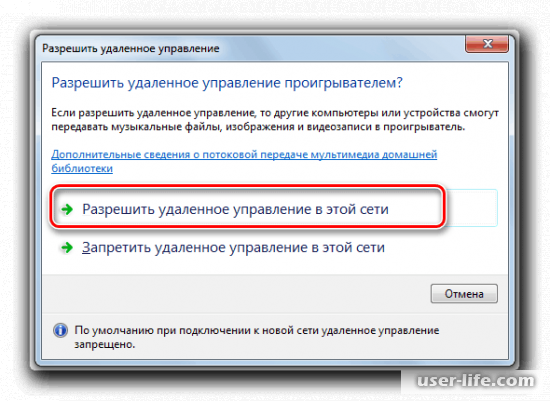
Метод 2 - Настройка при помощи сторонних программ
Выше в статье описан процесс подключения посредством Windows 7 утилиты. Хотя для создания единой нити можно использовать и другие программы.
Одной из таких программ является «Home Media Server» (скачать ее можно с официального сайта и установить на свой ПК с ОС Windows 7) .
Далее рассмотрим принцип создания, пользуясь «Домашним медиа-сервером».
• для начала нужно скачать программу, потом установить ее на свой компьютер;
• после запуска программы установить предлагаемые настройки;
• отметить папки для использования и подтвердить все действия пунктом «Готово»;
• при помощи кнопки на панели запустить работу сервера.
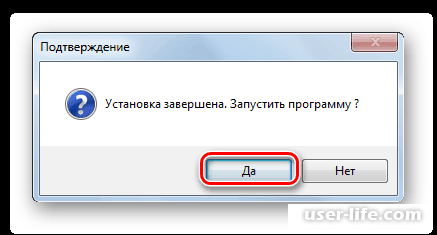
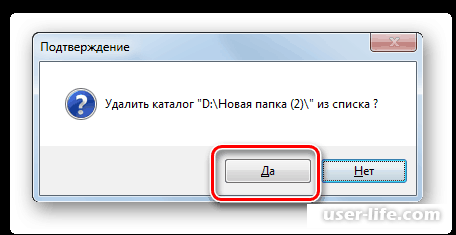
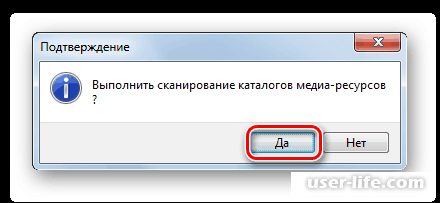
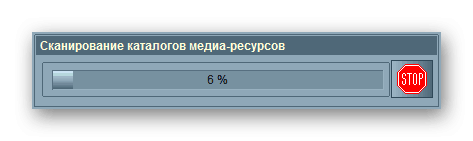
Все устройства готовы к использованию. Главным достоинством данной программы считается маленькое количество настроек, которые устанавливаются самостоятельно. Второй плюс – запуск при помощи одного нажатия.
Недостатки и ограничения в использовании
Одним из камней преткновения при использовании программы может стать несовместимость или конфликт устройств между собой. Правда случается это очень редко.
Еще одна проблема возникает при использовании видео высокого качества. В таком случае возникают задержки во время передачи сигнала, из-за чего видео может притормаживать во время просмотра.
Именно поэтому не всегда поддерживается HD формат.
Все это может происходить как из-за самой сети, так и загрузка устройства на котором находится файл для воспроизведения.
Одной из проблем остается также отсутствие кодеков на различных устройствах (не все файлы поддерживаются гаджетами и машинами). Современная техника все же поддерживает такие форматы, как:
• avi;
• mpg;
• wmv.
Аналогичным образом для создания DLNA сервер на Windows 7 можно использовать программу LG Smart Share.
Вывод
Используя простые настройки и программное обеспечение можно самостоятельно создать сеть, которая будет связывать устройства по локальной сети.
Данные действия облегчат просмотр разнообразных фильмов, мультфильм и телепередач. При этом не нужно будет приобретать за деньги услуги различных телекомпании.
Выводить изображение или фотографии на широкий экран можно с любого гаджета, будь то телефон или фотоаппарат, сделать это сможет даже новичок в этом деле.
DLNA сервер получил свою популярность с расширением смарт телевизоров и активно используется многими пользователями.
Рейтинг:
(голосов:1)
Предыдущая статья: Обновление не применимо к этому компьютеру
Следующая статья: Как включить cookie в Яндекс Браузере
Следующая статья: Как включить cookie в Яндекс Браузере
Не пропустите похожие инструкции:
Комментариев пока еще нет. Вы можете стать первым!
Популярное
Авторизация







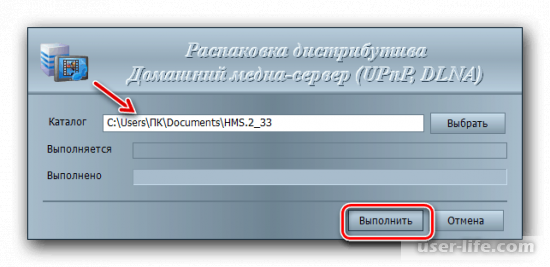
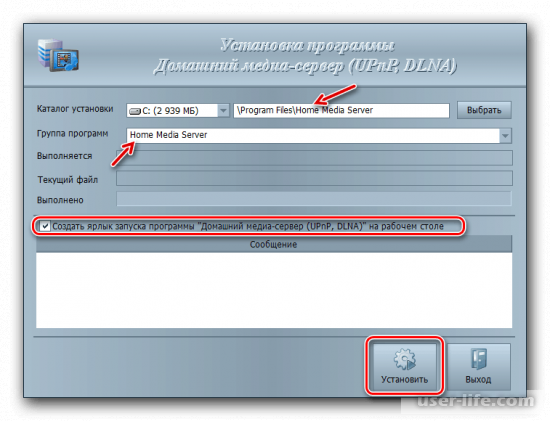
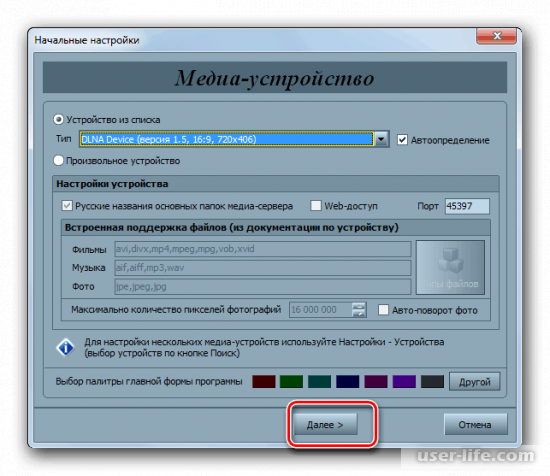
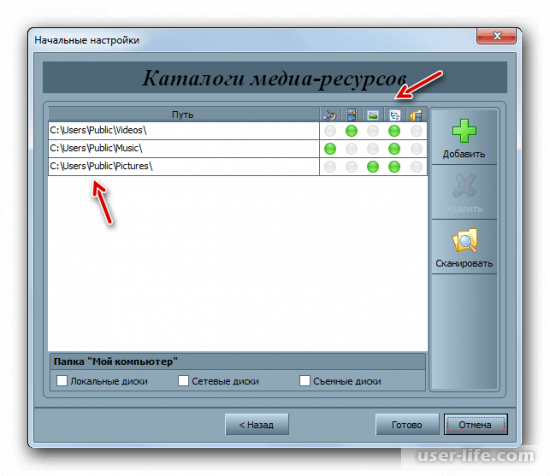

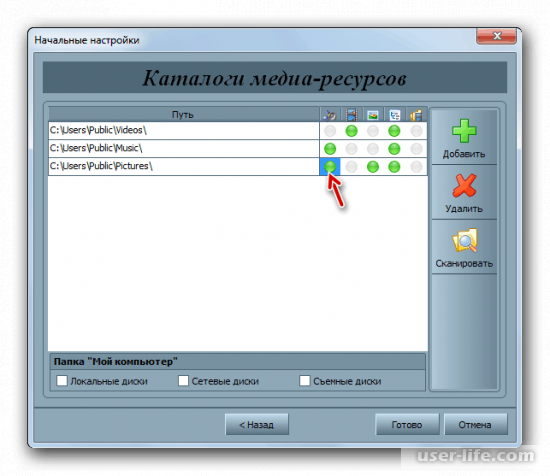
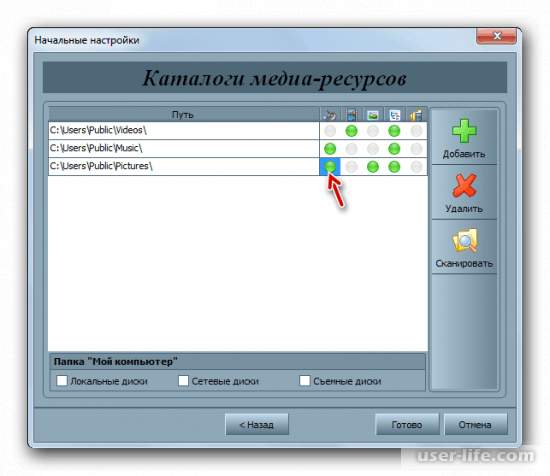
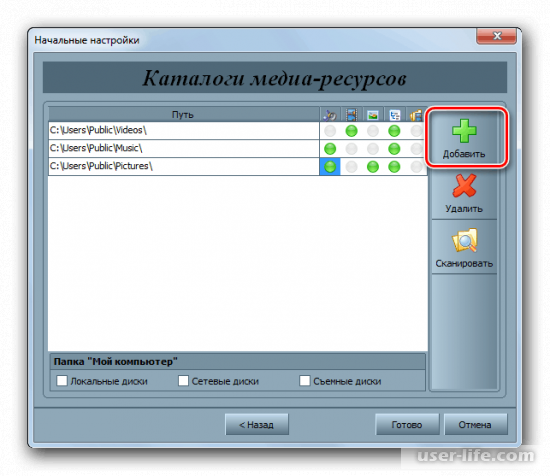
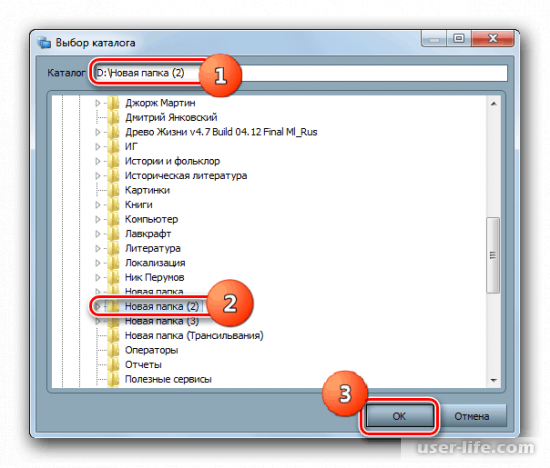
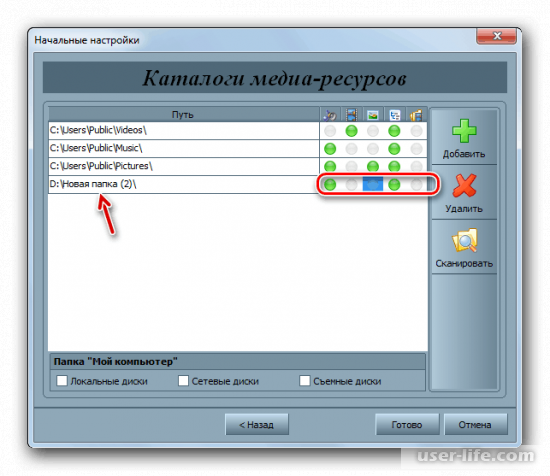
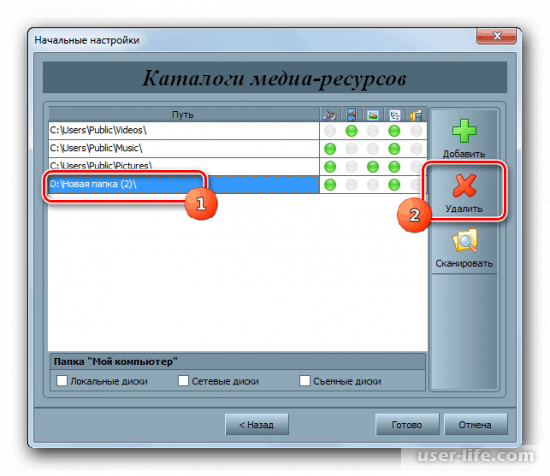
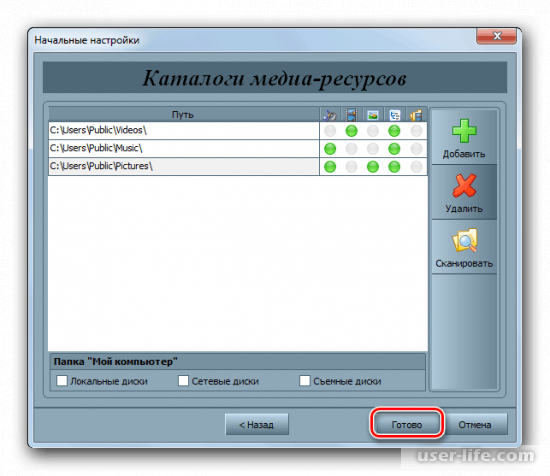
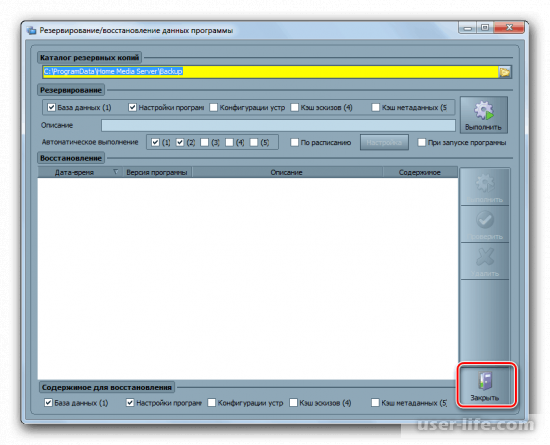
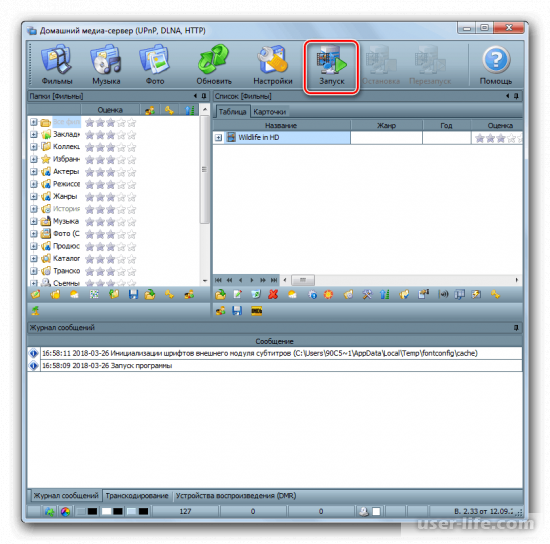
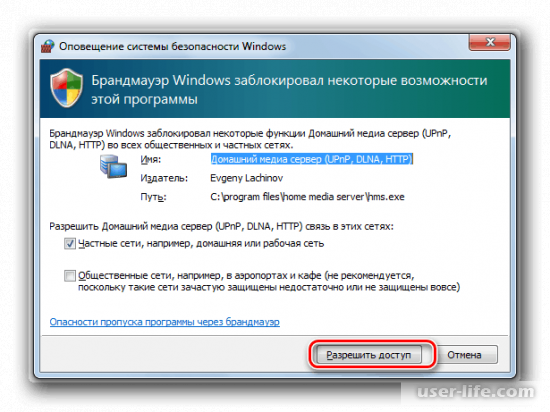
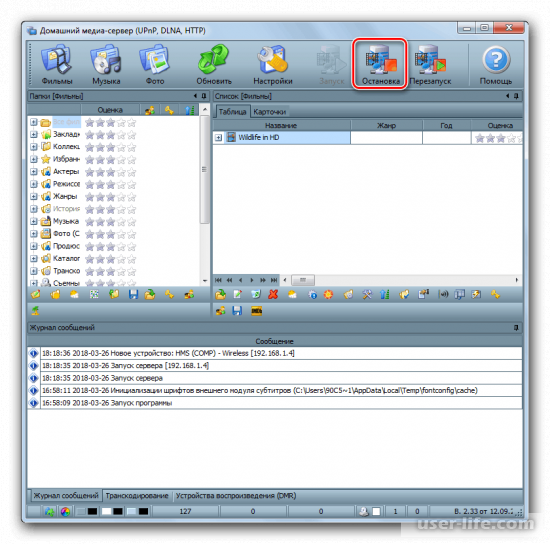




























Добавить комментарий!